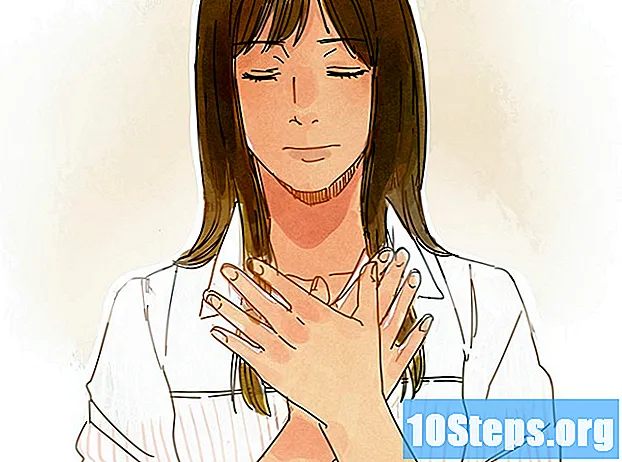Szerző:
Eugene Taylor
A Teremtés Dátuma:
13 Augusztus 2021
Frissítés Dátuma:
9 Lehet 2024
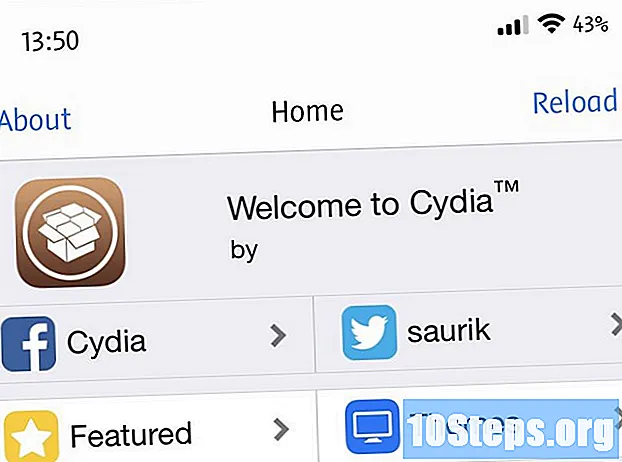
Tartalom
Ez a cikk megtanítja, hogyan kell telepíteni a "Cydia" alkalmazást iPhone-ra, iPadre vagy iPodra az iOS-eszköz feloldásával (jailbreak). Jelenleg nem lehetséges a Cydia telepítése nem jailbreak eszközre; minden olyan webhely, amely állítja, hogy ez lehetséges, rosszindulatú program, ezért kerülni kell azt.
Lépések
1. rész 3-ból: Az eszköz előkészítése a börtönbüntetéshez
Ellenőrizze, hogy rendelkezik-e feloldással kompatibilis eszközzel. Jelenleg (2017. április) a jailbreak csak a következő iOS-eszközökön lehetséges:
- iPhone - 5S, 6, 6 Plus, 6S, 6S Plus és SE
- iPad - Mini 2/3/4, Air 2, Pro
- iPod - 6. generáció

Győződjön meg arról, hogy eszközén iOS 10.2.1 vagy korábbi verzió fut. A cikk írásakor az iOS 10.3 operációs rendszer számára nincs feloldás. Az operációs rendszer verziójának ellenőrzéséhez nyissa meg az alkalmazást Beállítások, érintse meg Tábornok, azután Tovább és keresse meg a bejegyzés melletti számot Változat. Ha a szám 10,0 és 10,2 között van, folytassa.- Noha ez a cikk a jailbreak folyamatát ismerteti a 10-től a 10.2.1-ig terjedő verzióra, szükség esetén feloldhatja az iOS 7-es verziójára.

Tiltsa le az eszköz jelszavát. A jailbreak után újra aktiválhatja. A hozzáférési kód letiltása:- Nyissa meg a "Beállítások" alkalmazást.
- Keresse meg és koppintson a elemre Érintse meg az azonosítót és a kódot (vagy egyszerűen Hozzáférési kód).
- Írja be a hozzáférési kódot.
- Keresse meg és koppintson a lehetőségre Tiltsa le a hozzáférési kódot.
- Írja be újra a kódot.

Kapcsolja ki a „Saját iPhone keresése” funkciót. A hozzáférési kódhoz hasonlóan újra aktiválhatja ezt a funkciót a jailbreak végén. Megtenni:- Érintse meg a "Vissza" gombot a "Beállítások" oldal bal felső sarkában.
- Görgessen le és érintse meg iCloud.
- Görgessen le és érintse meg Találd meg az iPhone-omat.
- Csúsztassa a beállítást Találd meg az iPhone-omat "Ki" helyzetbe. Ehhez előfordulhat, hogy be kell írnia Apple ID-jelszavát, vagy használnia kell a Touch ID-t.
Frissítse az iTunes alkalmazást a legújabb verzióra. Ehhez nyissa meg az iTunes alkalmazást, kattintson a fülre Segítség majd az ablak bal felső sarkában Ellenőrizze a frissítéseket és végül kattintson Töltse le az iTunes alkalmazást ha ez a lehetőség rendelkezésre áll.
- A frissítés után újra kell indítania a számítógépet.
Csatlakoztassa iPhone, iPad vagy iPod készülékét számítógépéhez. Csatlakoztassa a töltő USB-kábelével.
Biztonsági másolat készítése a készülékre mentett fájlokról. Bár nem szükséges, a biztonsági másolat biztosítja a fájlok visszaállítását, ha valami rosszra fordul a jailbreak folyamat során.
- Az iPhone biztonsági mentési folyamata iPadre és iPodra is működik.
- Ez egy óvintézkedés, mivel a jailbreak folyamat általában nem okoz kárt az eszközön.
Kapcsolja be az "Repülőgép üzemmód" -ot az eszközön. Ezzel megakadályozható az Apple frissítései vagy korlátozásai által okozott zavaró interferencia. Megtenni:
- Nyissa meg a "Beállítások" alkalmazást.
- Csúsztassa a beállítást Repülőgép üzemmód a "Beállítások" képernyő tetején az "On" helyzetbe.
Folytassa az eszköz börtönbe helyezésével. Most, hogy megtette a szükséges lépéseket az eszköz feloldásához, indítsa el a jailbreak folyamatot.
2/3 rész: A jailbreak végrehajtása
Nyissa meg a "Yalu jailbreak" webhelyet. Ehhez egyszerűen írja be az URL-t http://yalujailbreak.com/ a böngésző címsorában, és nyomja meg a gombot ↵ Írja be (vagy Vissza Mac számítógépen).
Kattintson a "Letöltés Yalu jailbreak IPA -10.2" linkre. Ez az első link a "Yalu10.2 Beta 7" fejléc alatt.
Kattintson a "Cydia Impactor letöltése" linkre. Csak az első link alatt van. Ezzel egy olyan oldalra jut, amely linkeket mutat különféle operációs rendszerekre:
- Mac OS X
- ablakok
- Linux (32 bites)
- Linux (64 bites)
Kattintson a linkre az operációs rendszer alapján. A ZIP fájlt a jailbreak telepítőjével letöltik a számítógépre.
- A használt internetböngészőtől függően előfordulhat, hogy a fájl letöltése (például az asztal) mentéséhez meg kell választania egy helyet.
Kattintson duplán a ZIP fájlra. Így a legtöbb számítógépen megnyílik a ZIP mappa.
- Régebbi számítógépeken előfordulhat, hogy előbb telepítenie kell egy programot.
Kattintson duplán az "Impactor" alkalmazásra. Elindul néhány fájl telepítése a számítógépre.
- Ez a folyamat néhány percet vehet igénybe.
Kattintson és húzza a "Yalu" fájlt a telepítő ablakba. Ennek a fájlnak az iTunes ikonja van, és valószínűleg megtalálható az "Asztalon".
Írja be Apple ID-jét és e-mail címét. Ha a rendszer kéri, tegye ezt a felbukkanó ablakban.
Kattintson az OK gombra. Ez az opció az ablak alján található.
Írja be az Apple ID jelszavát. Végezze el a fenti művelettel megegyező ablakon.
Kattintson az OK gombra. Mindaddig, amíg az Apple ID hitelesítő adatai helyesek, a Yalu telepítésre kerül az iOS-eszközre.
- Ez a folyamat ismét néhány percet vehet igénybe.
Nyissa meg a Yalu alkalmazást iOS-eszközén. Fekete és szürke ikonnal rendelkezik az emberi arculattal.
Érintse meg a Go lehetőséget. Ez a link a képernyő közepén található. Megérintése után az iOS-eszköz újraindul.
Várja meg, amíg az újraindítás befejeződik. Ezután megjelenik egy alkalmazás egy barna ikonnal, melyben a kezdőképernyőn egy "Cydia" nevű doboz található; ez a jailbreak App Store. Most sikeresen telepítette a Cydia-t iOS-eszközére.
3/3 rész: Cydia használata
Nyisd meg a "Cydia" -t. Ez egy barna alkalmazás, dobozban belül, és a börtön után elérhető lesz a kezdőképernyőn; lehet, hogy navigálnia kell a többi kezdőképernyő között, ha az első teljes.
Nézze át a Cydia képernyő alján található füleket. A fülek a következők:
- Cydia: A képernyő bal alsó sarkában. Ez a Cydia honlap.
- források (Források): a fül jobb oldalán található Cydia. Bármely lerakat - ahonnan letölthet alkalmazásokat - abban a lapon lesz. Új tároló hozzáadásához érintse meg a ikont szerkesztése (Szerkesztés) a képernyő jobb felső sarkában, majd hozzáad (Hozzáadás) a bal felső sarokban, írja be a lerakat URL-jét, és koppintson a elemre Add Source (Forrás hozzáadása).
- Változtatások (Változások): a fül jobb oldalán található források (Forrás). Ez az oldal megegyezik az oldallal Frissítés (Frissítések) az iOS App Store-ból. Az iOS-eszköz alkalmazásai és beállításainak frissítéséhez érintse meg a ikont Frissítés (Frissítés) a képernyő jobb felső sarkában.
- telepített (Telepítve): található a Változtatások (Változtatások). Ez a lap az alkalmazások, a beállítások és az egyéb változások teljes listáját jeleníti meg. A változtatás eltávolításához érintse meg azt, majd érintse meg a elemet Módosít (Módosítás) a jobb felső sarokban, majd Vegye ki (Eltávolítani).
- Keresés (Keresés): a képernyő jobb alsó sarkában található. Ez a lap lehetővé teszi alkalmazások, beállítások és egyéb dolgok keresését a Cydia-n belül.
Érintse meg a Cydia elemet. A rendszer átirányítja a kezdőképernyőre.
Érintse meg a Témák elemet. Ez az opció a képernyő jobb felső részén található. Ebben a szakaszban böngészhet a Cydia témákban, amelyek alapvetően megváltoztatják az iOS eszköz megjelenését és működését.
- Ezen kiigazítások nagy részét kifizetik.
Használja tovább a Cydia-t. A Cydia böngészése során megismerheti a témák vagy beállítások típusait, és bármikor letöltheti azokat.
tippek
- Maga a jailbreak nem sérti az iOS eszköz jótállását. A jótállás csak akkor sérül, ha az eszköz megsérült esedékes börtönbe.
figyelmeztetések
- A Cydia olyan beállításokat és alkalmazásokat telepíthet, amelyek nem felelnek meg az Apple szokásos előírásainak, amelyek az eszköz végleges károsodását okozhatják. A letöltés előtt mindig vizsgálja meg őket.